Използването на приложението Get Help е най-бързият начин да получите помощ на вашия компютър
- Трябва лесно да получите помощ, като влезете във вашия акаунт в Microsoft и използвате приложението Първи стъпки.
- За да получите помощ в Windows 11, използвайте специалното приложение Get Help или стартирайте инструментите за отстраняване на неизправности.
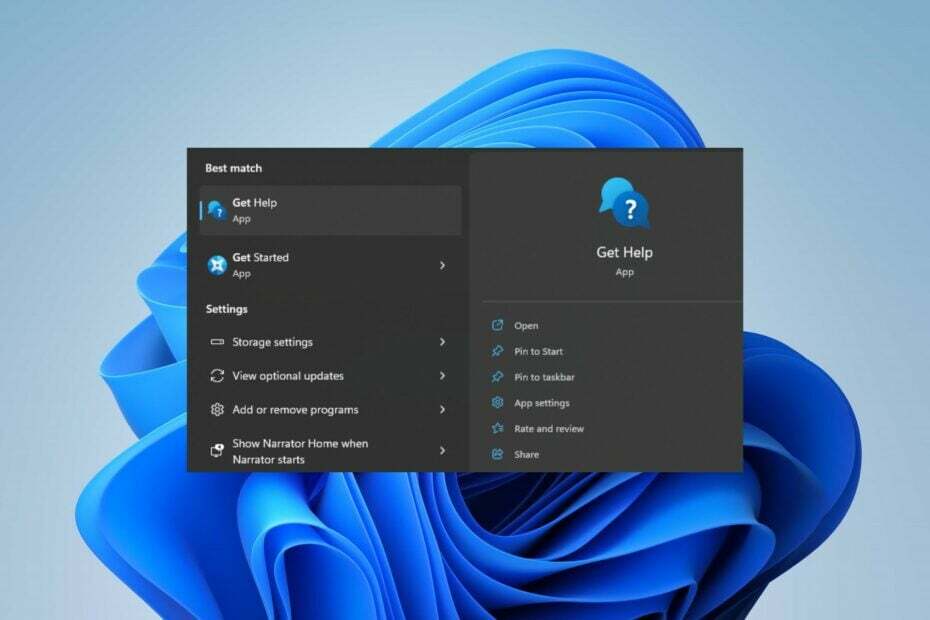
хИНСТАЛИРАЙТЕ КАТО КЛИКНЕТЕ ВЪРХУ ИЗТЕГЛЯНЕ НА ФАЙЛА
Този инструмент поправя често срещани компютърни грешки, като заменя проблемните системни файлове с първоначалните работещи версии. Освен това ви предпазва от системни грешки, BSoD и поправя щети, причинени от зловреден софтуер и вируси. Коригирайте проблеми с компютъра и премахнете щетите от вируси сега в 3 лесни стъпки:
- Изтеглете и инсталирайте Fortect на вашия компютър.
- Стартирайте инструмента и Стартирайте сканирането за намиране на повредени файлове, които причиняват проблемите.
- Щракнете с десния бутон върху Старт на ремонта за отстраняване на проблеми, засягащи сигурността и производителността на вашия компютър.
- Fortect е изтеглен от 0 читатели този месец.
Въпреки че много потребители по света широко приемат Windows, той все още страда от някои проблеми. Следователно трябва да знаете как да получите помощ и съдействие относно вашите притеснения. Като такава, тази статия ще обсъди как да получите помощ за Windows 11.
Освен това може да се интересувате как да изтеглете и инсталирайте Windows Migration Assistant на вашите компютри.
Има ли поддръжка за Windows 11?
Windows 11 е най-новата операционна система от Microsoft, така че се поддържа напълно. Това означава, че ще получава както функции, така и актуализации за сигурност.
Освен това има директна поддръжка от Microsoft за всички собственици на Windows 11, така че дори ако нещо се обърка, можете да се свържете с тях по всяко време.
Как мога да получа помощ в Windows 11?
1. Стартирайте приложението Get Help
- Натисни Windows ключ, вид помогне в лентата за търсене и натиснете Въведете.

- На Вземете приложение за помощ начална страница, отидете на Ние сме тук, за да помогнем раздел и въведете a въпрос или ключови думи в полето за търсене, за да получите резултати, които могат да отговорят на вашите въпроси.
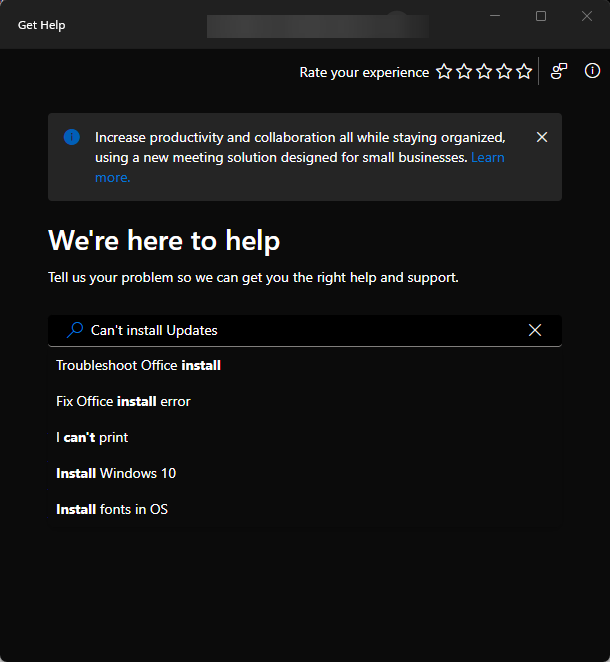
- Ако показаният резултат не покрива вашия въпрос, щракнете върху Свържете се с поддръжката бутон в долния ляв ъгъл.

- Отидете на Продукти и услуги, щракнете върху падащото меню, след което изберете Windows.
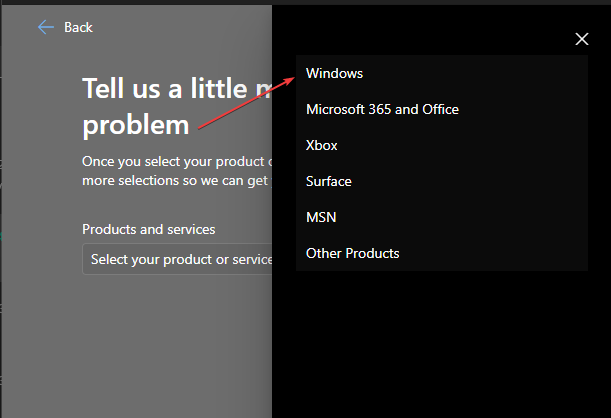
- Отидете на Категория, щракнете върху падащото меню и изберете най-добрата категория за вашето запитване.
- Щракнете върху Потвърдете бутон.
- В зависимост от вашите предпочитания изберете всяка опция между Разговаряйте с агент по поддръжката във вашия уеб браузър или посочете телефонния си номер и агент по поддръжката ще ви се обади.
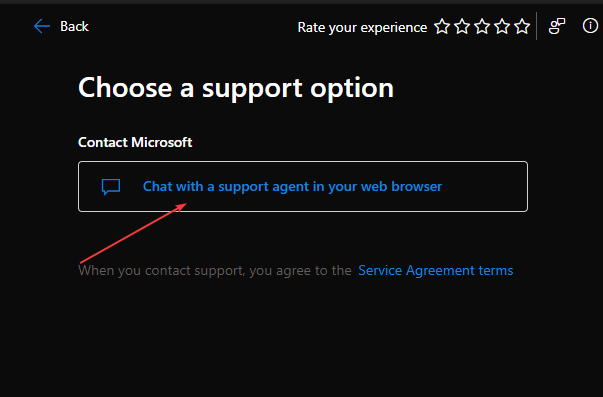
Използването на функцията Получаване на помощ ви позволява да търсите конкретни теми или да разглеждате наличните категории в приложението. Освен това можете да проведете директен чат с агент по поддръжката.
2. Използвайте приложението Първи стъпки
- Щракнете с левия бутон върху Започнете бутон, вид Първи стъпки в лентата за търсене и натиснете Въведете за да отворите приложението.
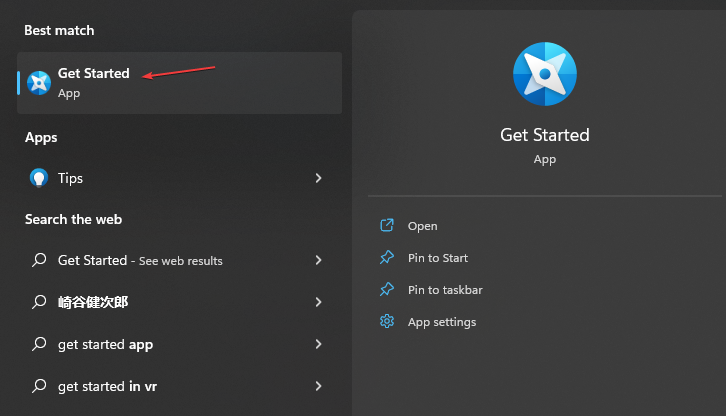
- Кликнете върху Първи стъпки и след това Windows ще покаже всички настройки, за да персонализирате вашето изживяване.

- Уверете се, че активирате Получавайте съвети и предложения, когато използвам Windows опция.
- Натиснете Windows + аз ключ за отваряне Настройки.
- Изберете Система в страничната лента и отидете на Известия.

- Превъртете надолу и щракнете върху Допълнителни настройки, след което поставете отметка в квадратчето до Получавайте съвети и предложения, когато използвате Windows.
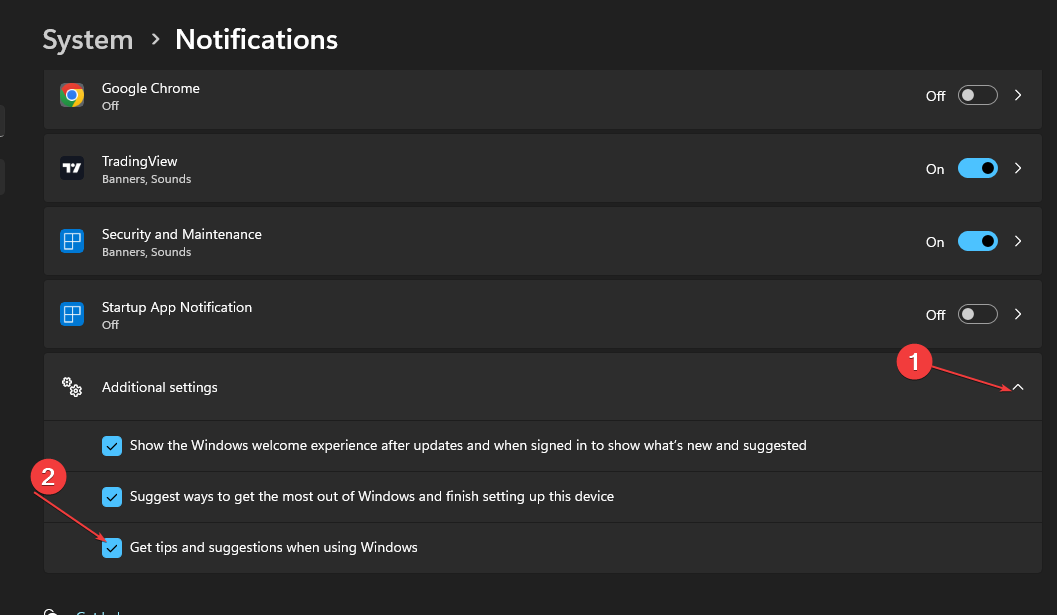
Приложението Get Started е функция, която Microsoft включи в най-новите си версии, за да демонстрира нови функции и услуги в Windows 11.
Можете да прочетете нашето ръководство за това какво да правите, ако Лентата за търсене на Windows 11 не работи на вашия компютър.
3. Получете помощ чрез Windows Search
- Натисни Windows и въведете притесненията си в полето за търсене.
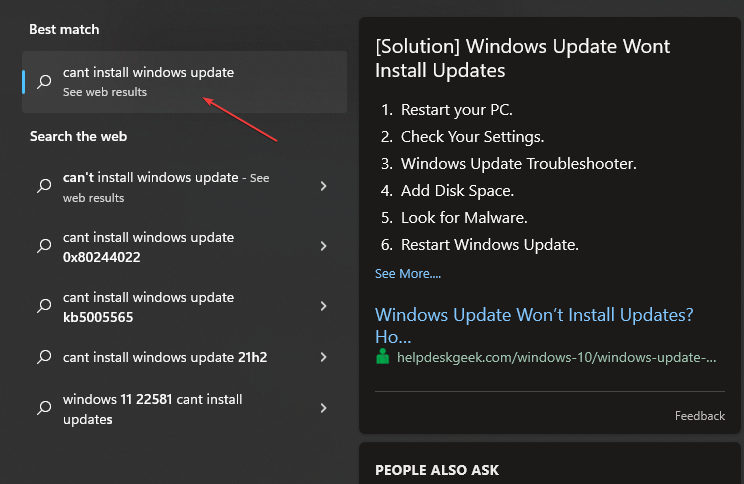
- Отидете на Търси в мрежата раздела, след което щракнете върху Отваряне на резултатите в браузър.
- Потърсете вашето решение.
Търсенето на отговори в раздела за търсене ще ви насочи към съответната страница с настройки. Освен това предоставя списък със сайтове, които съдържат решение, получено от Bing, през което можете да преминете.
- Искате Shift + десен бутон да работи правилно? Избягвайте KB5025308
- 5 начина да деактивирате услугата за оптимизиране на доставката в Windows
- Okiinasfierco.xyz Терминална грешка: Как да я поправите завинаги
- Искате новият File Explorer да работи добре? Инсталирайте Build 23440
4. Използвайте опциите за отстраняване на неизправности
- Щракнете с левия бутон върху Започнете бутон, вид Отстраняване на неизправности настройки и натиснете Въведете.
- Кликнете върху Други средства за отстраняване на неизправности в десния панел.
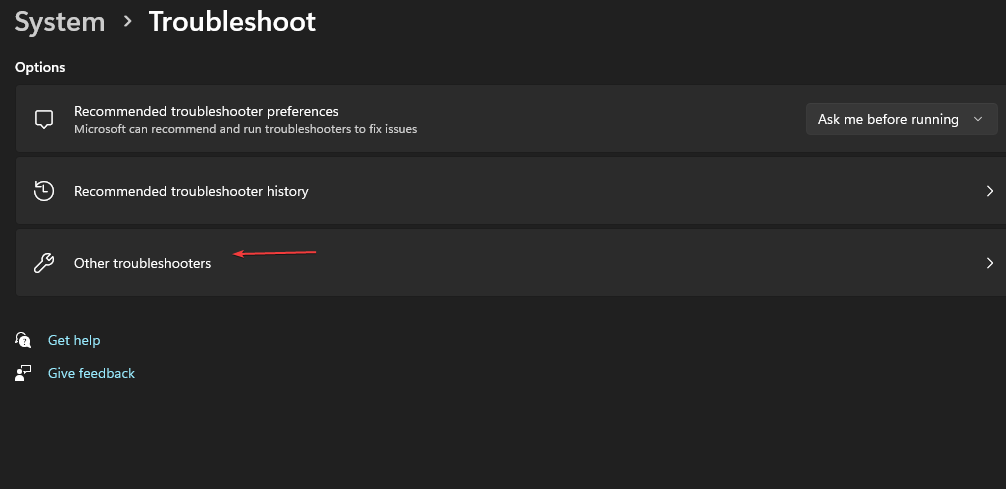
- Ще видите списък със специални инструменти за отстраняване на неизправности, които могат да помогнат при вашите притеснения.
- Щракнете върху Бягай бутон срещу инструмента за отстраняване на неизправности, за да го стартирате.
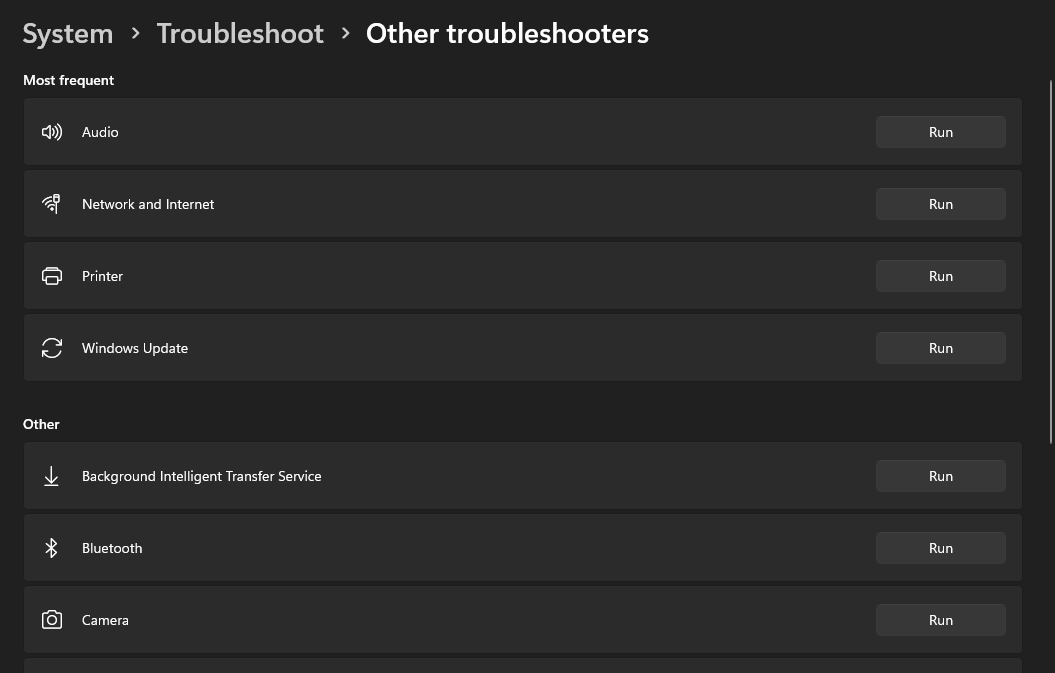
Стартирането на инструмента за отстраняване на неизправности ще ви помогне да проверите за проблеми, засягащи избрания компонент, и ще предложи решения за помощ.
Ако Бутонът за стартиране не работи на вашия компютър с Windows щракнете върху връзката, за да прочетете за коригирането му.
Можете да разрешите проблеми без консултация или контакт Поддръжка на Microsoft използване на социални медийни платформи. Можете да чуруликате относно вашия проблем или запитване до @microsofthelps в Twitter.
Освен това нашите читатели може да се интересуват как да активирайте Cortana на техните компютри, тъй като може да им помогне при определени проблеми.
Ако имате допълнителни въпроси или предложения относно това ръководство, любезно ги пуснете в секцията за коментари.
Все още имате проблеми?
СПОНСОРИРАНА
Ако горните предложения не са разрешили проблема ви, компютърът ви може да има по-сериозни проблеми с Windows. Предлагаме да изберете решение "всичко в едно" като Фортект за ефективно отстраняване на проблемите. След инсталирането просто щракнете върху Преглед и коригиране и след това натиснете Старт на ремонта.


